의 키보드 바로 가기는 무엇입니까?
키보드 바로 가기는 Microsoft Word와 같은 소프트웨어에서 작업 할 때 시간을 절약하는 데 도움이됩니다. 사용하는 모든 소프트웨어에는 사용자가 사용할 수있는 고유 한 바로 가기 키가 있습니다. Microsoft Word를 자주 사용하는 경우 복사 및 붙여 넣기를위한 바로 가기 키와 같은 일부 키를 이미 알고있을 수 있습니다. 여러 서식 도구 중 하나에는 특정 문장이나 단어에 적용되는 취소 선조합이 포함됩니다. 취소 선에 대한이 단축키는 Microsoft Word에서 매우 일반적인 기능이므로 다음에 사용하고 싶을 때 취소 선 아이콘을 클릭하는 대신이 키를 사용하는 것이 좋습니다.
취소 선이란?
취소 선은 선택한 단어 나 문장에 나타나는 선입니다. 단어를 통해 스트라이크의 느낌을주기 때문에 취소 선이라고하는 이유입니다. 사람들은 일반적으로이 서식 도구를 사용하여이 단어가 기사에 포함되지 않았거나 독자에게 중요하지 않다는 것을 독자에게 보여줍니다. 예를 들어 몇 개의 키워드를 Google에 입력하면 화면에 나타나는 모든 결과 아래에 취소 선이있는 단어가 있음을 알 수 있습니다. 여기에서 Google은이 특정 결과에이 두드린 단어가 포함되어 있지 않다고 시청자에게 알리려고합니다.
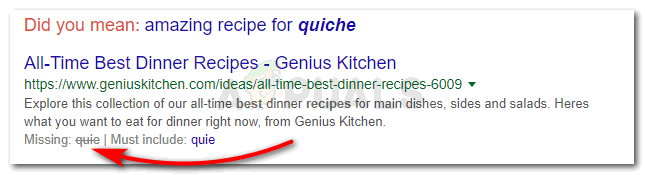
Microsoft Word, WordPress 또는 기타 유사한 포럼에서 단어 또는 문장을 취소하는 방법
Microsoft Word, WordPress 또는 Google Docs와 같은 문서화 소프트웨어를 사용하는 경우 이러한 모든 프로그램의 상단 도구 모음에서 탭을 찾을 수 있으며 클릭 한 번으로 취소 선 옵션을 제공합니다. 이에 대한 인식은 abc와 같은 알파벳 중앙을 통해 문자 그대로 스트라이크가있는 알파벳 abc를 표시한다는 것입니다.


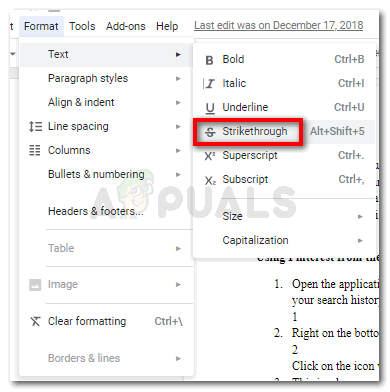
취소 선의 키보드 단축키는 무엇입니까
놀랍게도 바로 가기 키가 없습니다. 기본적으로 Microsoft Word의 취소 선입니다. 그러나 아래 단계에 따라 만들 수 있습니다.
- 아래 이미지와 같이 화살표를 클릭하여 글꼴 대화 상자를 엽니 다.
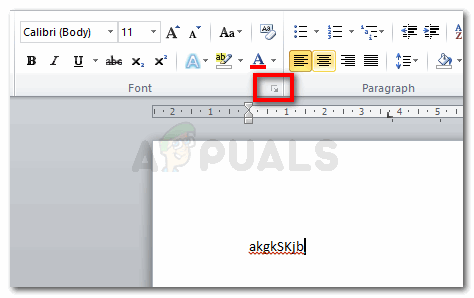
이 화살표를 클릭 - 글꼴 대화 상자가 열립니다. . 여기에서 Ctrl과 Alt 키를 동시에 눌러야합니다. 그러면 커서가 Apple 랩톱의 명령 키처럼 보이도록 변경됩니다. 커서가 변경되면 취소 선에 대한 바로 가기 키를 입력 할 수있는 또 다른 상자가 열리는 취소 선 확인란을 클릭해야합니다.
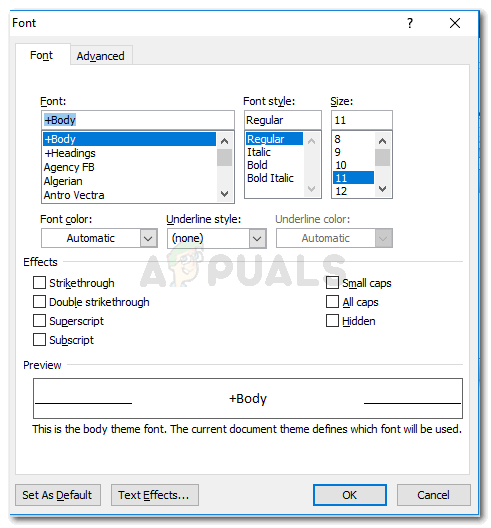
여기에서 Ctrl + Alt 키를 누르세요. - 페어링하려는 키를 입력하세요. Ctrl + Alt로. Ctrl + Alt + Shift를 입력하고 할당 탭을 눌러이 단축키를 확인했습니다.
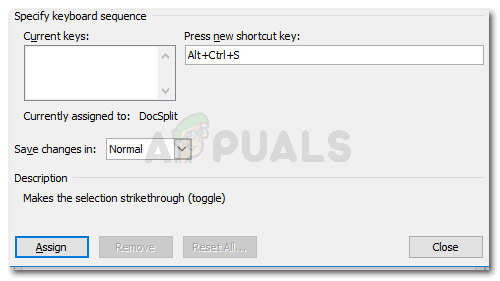
Ctrl + Alt + S - 이제 텍스트를 취소 할 때마다 Microsoft Word에서이 단축키를 사용할 수 있습니다.
- 키보드 단축키 WordPress의 경우 Shift + Alt + D이고 Google 문서의 경우 Alt + Shift + 5